
Od Windows 10 build 17083 se je pojavila majhna, a zelo uporabna možnost, ki omogoča, da je drsna vrstica vedno vidna za aplikacije in meni Start. Operacijski sistem privzeto skriva drsne trake, ko kazalec miške ni končan.
Microsoft to novo funkcijo opisuje na naslednji način:Slišali smo vaše povratne informacije in dodali nove nastavitve za tiste, ki bi želeli, da se njihove drsne trake vedno prikazujejo. Možnost je na voljo v razdelku "Možnosti" → "Dostopnost" → "Zaslon". Če omogočite to možnost, bodo drsne vrstice v aplikacijah UWP (XAML) ostale v svoji razširjeni velikosti, tudi če z njimi ne komunicirate.
Tako je nov parameter v kategoriji "Posebne nastavitve" v aplikaciji "Možnosti". Poglejmo, kako ga vklopiti.
Če želite zagotoviti, da se drsne vrstice vedno pojavljajo v univerzalnih aplikacijah Windows 10, sledite tem korakom:.
- Odpri aplikacijo "Možnosti" s pritiskom na kombinacijo tipk Win + I.
- Pojdite na razdelek, "Dostopnost "→" Zaslon ".
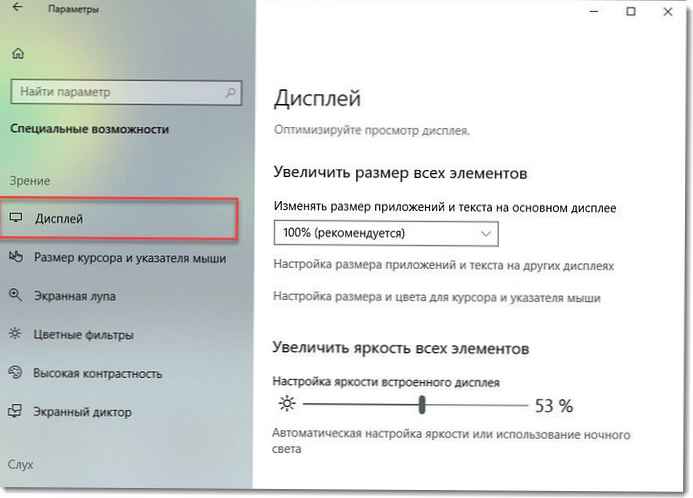
- Na desni izklopite možnost, "Samodejno skrivanje drsnih vrstic v sistemu Windows" .
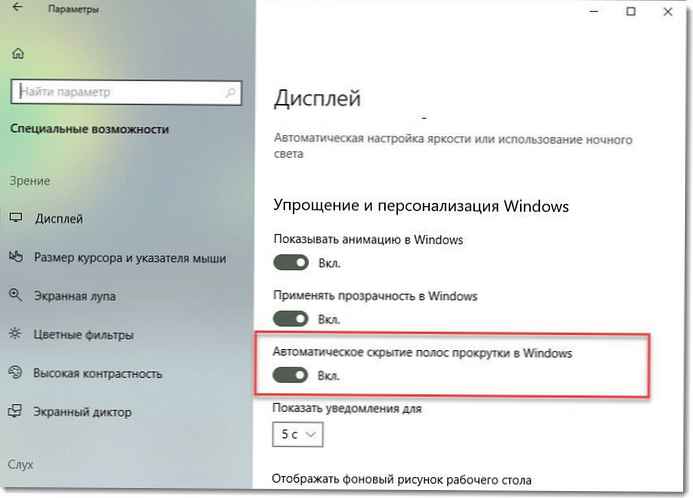
Vse, Drsne vrstice bodo nenehno prikazane v vaših UWP aplikacijah in meniju Start.

To spremembo lahko kadar koli razveljavite tako, da znova omogočite možnost »Samodejno skrivanje drsnih vrstic v sistemu Windows«.
Obstaja več situacij, ko morate te nastavitve izvesti z urejanjem registra. Možno je tudi. Poglejmo, kako je to mogoče storiti..
Vedno prikažite polne drsne vrstice z nastavitvami registra.
- Odpri aplikacijo Urejevalnik registra .
- Pojdite na naslednji registrski ključ.
HKEY_CURRENT_USER \ Nadzorna plošča \ Dostopnost
- Na desni strani spremenite ali ustvarite nov 32-bitni parameter DWORD z imenom Dynamicscrollbars .
Opomba. Tudi če uporabljate 64-bitni Windows, vseeno ustvarite 32-bitni parameter.
- Če želite omogočiti to funkcijo, nastavite vrednost na 1. Vrednost 0 odklopite jo.
- Za uveljavitev sprememb, izvedenih z uporabo nastavitev registra, se morate odjaviti in prijaviti nazaj v svoj uporabniški račun ali znova zagnati napravo..
To je vse.











